概要
IC職員証及びIC学生証のマトリクスコード表1を使って本学の各種システムへ接続します。
ログイン時にシステムから行と列の組み合わせが指定されます。
(手元に持っているマトリクスコード表中の)行と列の交点に記載されている値を入力します。
これにより、システムと同じマトリクスコード表を、利用者が持っているか照合します。
(このマニュアルでは、パソコンで利用する場合を例に説明します。)
注意事項
裏面にマトリクスコード表が記載されたIC職員証及びIC学生証が発行されていない方は利用できません。
操作説明
各種システムへログイン:
- ブラウザを起動して各種システムの「ログイン」をクリックします。
-
鳥大ID(学籍番号)及びパスワードを入力します。次に「ログイン/Login」をクリックします。
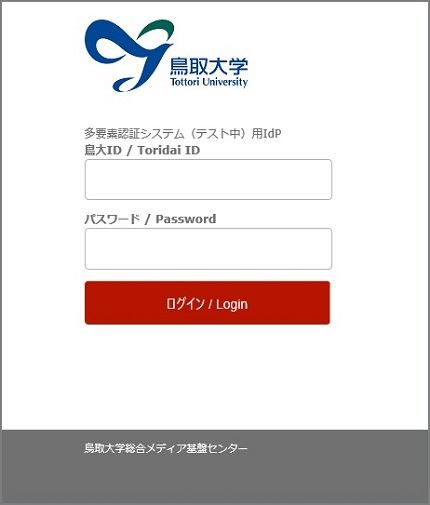
-
「認証方法の選択」画面で「旧マトリクス認証」をクリックします。
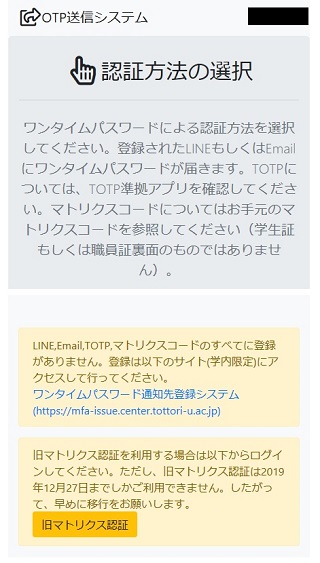
-
「WisePoint Shibboleth-IdP」画面でテナント名「マトリクスコード認証」を選択します。
「次へ」をクリックします。
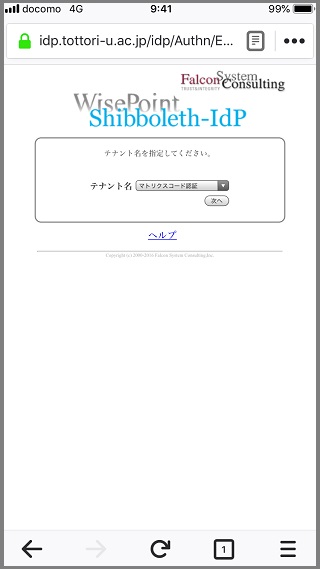
-
「WisePoint Shibboleth-IdP」画面で「ユーザーID」に鳥大ID(学籍番号)を、
「パスワード」に鳥大IDのパスワードを入力します。「ログイン」をクリックします。
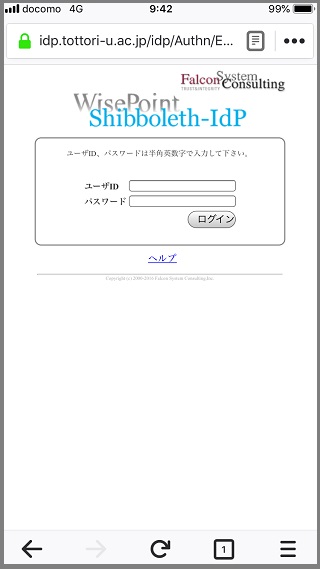
-
お手元へマトリクスコード表が記載されたIC職員証及びIC学生証を準備して下さい。
-
「WisePoint Shibboleth-IdP」画面でチェレンジコード(行と列の組み合わせ)として2組のが値が表示されます。
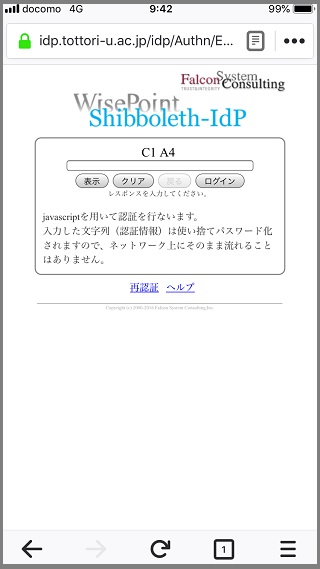
-
(手元に持っているマトリクスコード表中の)行と列の交点に記載されている値をレスポンスコードとして2組とも入力します(空白は入力不要)。
(例:「A1E5」と表示される場合、A行1列の数字2桁とE行5列の数字2桁の合計4桁の数字を入力します。) -
次に「ログイン」をクリックします。
これによりシステムと同じマトリクスコード表を、利用者が持っているか照合します。
ログイン完了
ウェブ上に各種システムの画面が表示されるとログイン完了です。
注釈
- 行と列から成る2次元のコード表です。行と列が示す交点にはランダムな値が記載されています。 ↩
